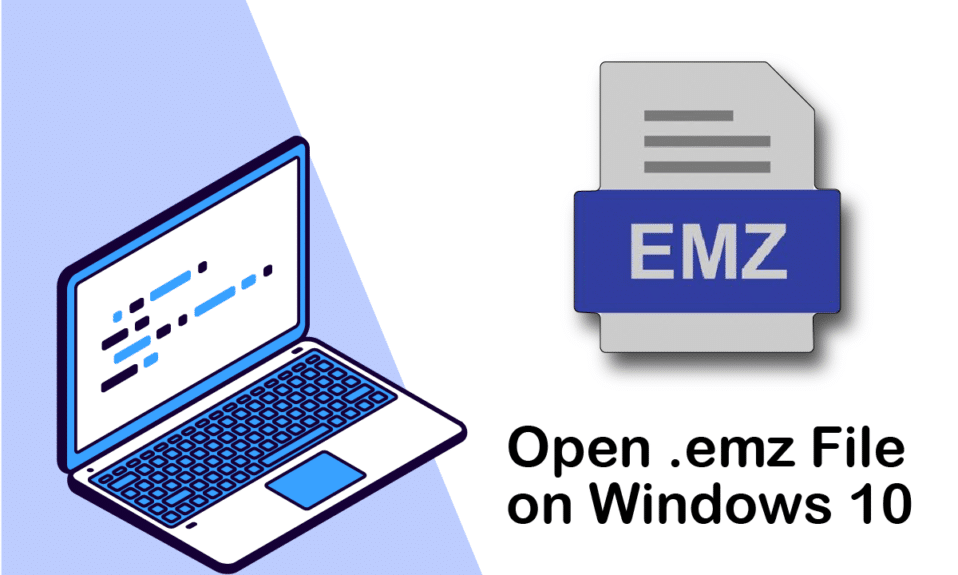
Nous recevons occasionnellement des fichiers joints et des documents avec des extensions de fichiers inhabituelles dans nos e-mails et autres applications de messagerie. Cependant, ils échouent souvent à s’ouvrir lorsque nous essayons de le faire. Parfois, si vous avez un fichier EMZ avec lequel vous devez travailler, votre PC peut ne pas reconnaître le format de fichier et ne vous laissera pas l’ouvrir. Cet article vous montrera comment ouvrir les fichiers .emz, qui sont une sorte de format de fichier image. Il existe également quelques applications mentionnées dans cet article pour vous permettre d’ouvrir et de modifier facilement les fichiers EMZ. Continuez à lire pour savoir comment ouvrir les fichiers EMZ sur Windows 10 et continuer votre travail sans aucun obstacle.
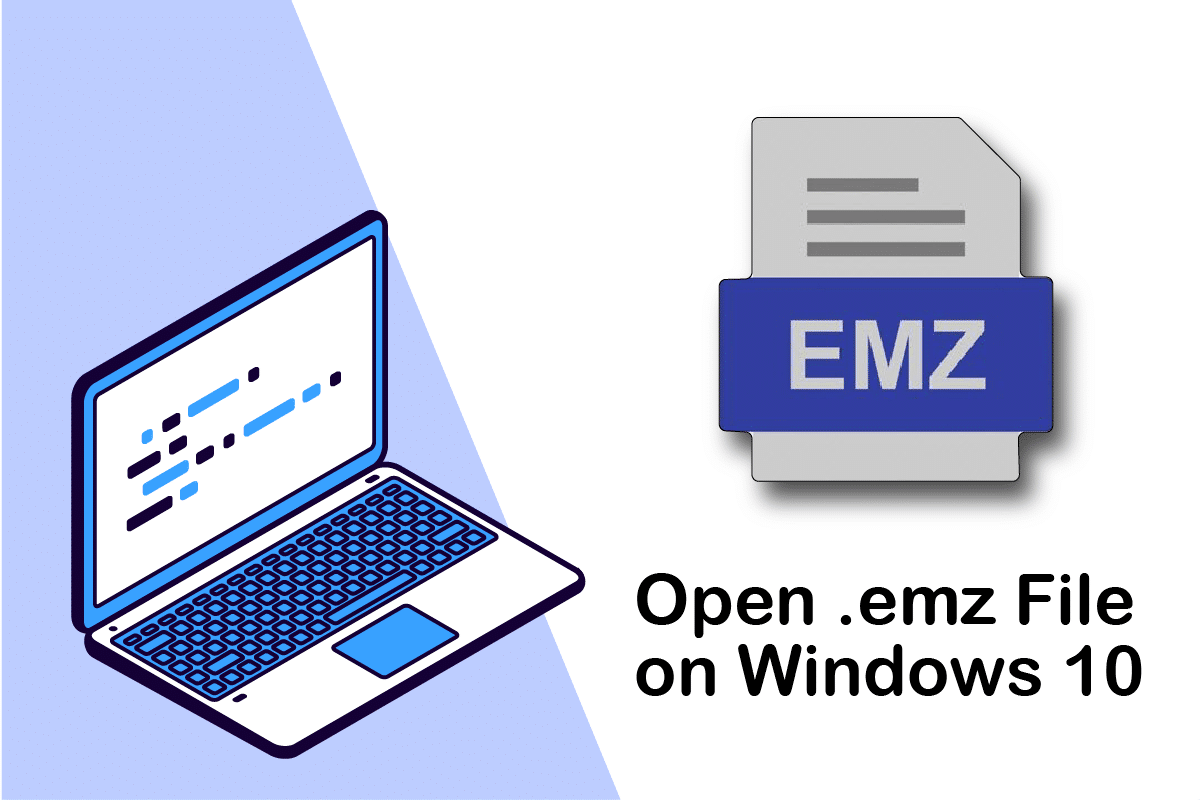
Table des matières
Comment ouvrir les fichiers EMZ sur Windows 10
EMZ, Enhanced Metafile, est une extension de fichier graphique compressé. Les fichiers EMZ sont des fichiers image qui ont été largement compressés. Les fichiers de métafichier amélioré Windows sont des fichiers EMF contenus dans les fichiers EMZ. Cependant, certains fichiers portant les extensions de fichier EMF sont stockés au format Jasspa MicroEmacs Macro, qui n’a aucun rapport. Certaines des fonctionnalités de ce format de fichier sont mentionnées ci-dessous :
Les fichiers EMZ sont des fichiers EMF compressés GZIP, qui sont un format graphique utilisé par les produits Microsoft tels que Visio, Word et PowerPoint.
- C’est à la fois efficace et pratique à ranger.
- Les petits fichiers de stockage peuvent contenir des photos haute résolution.
- EMZ est étroitement lié à d’autres métafichiers Windows, tels que WMZ. Le fichier EMZ diffère de celui-ci en ce qu’il contient un métafichier amélioré, le fichier EMF, accessible en décompressant le fichier EMZ compressé.
Passons maintenant à la section suivante, qui contient des méthodes pour vous aider à ouvrir les fichiers EMZ.
Méthode 1 : Utiliser Microsoft Office
Vous pouvez utiliser d’autres produits Microsoft Office tels que Microsoft Word, PowerPoint et Excel pour récupérer le fichier EMZ.
Remarque : Les étapes suivantes sont effectuées sur Microsoft Word 2016.
1. Appuyez sur la touche Windows, tapez Microsoft Word et cliquez sur Ouvrir.
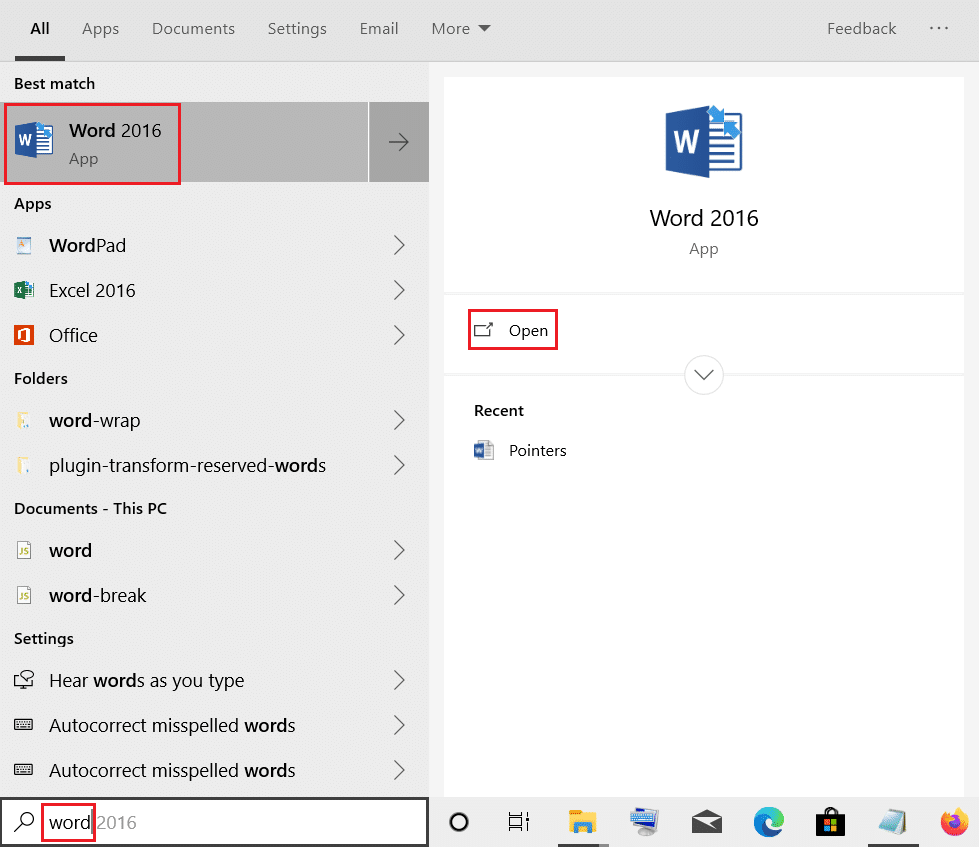
2. Cliquez sur Document vierge.
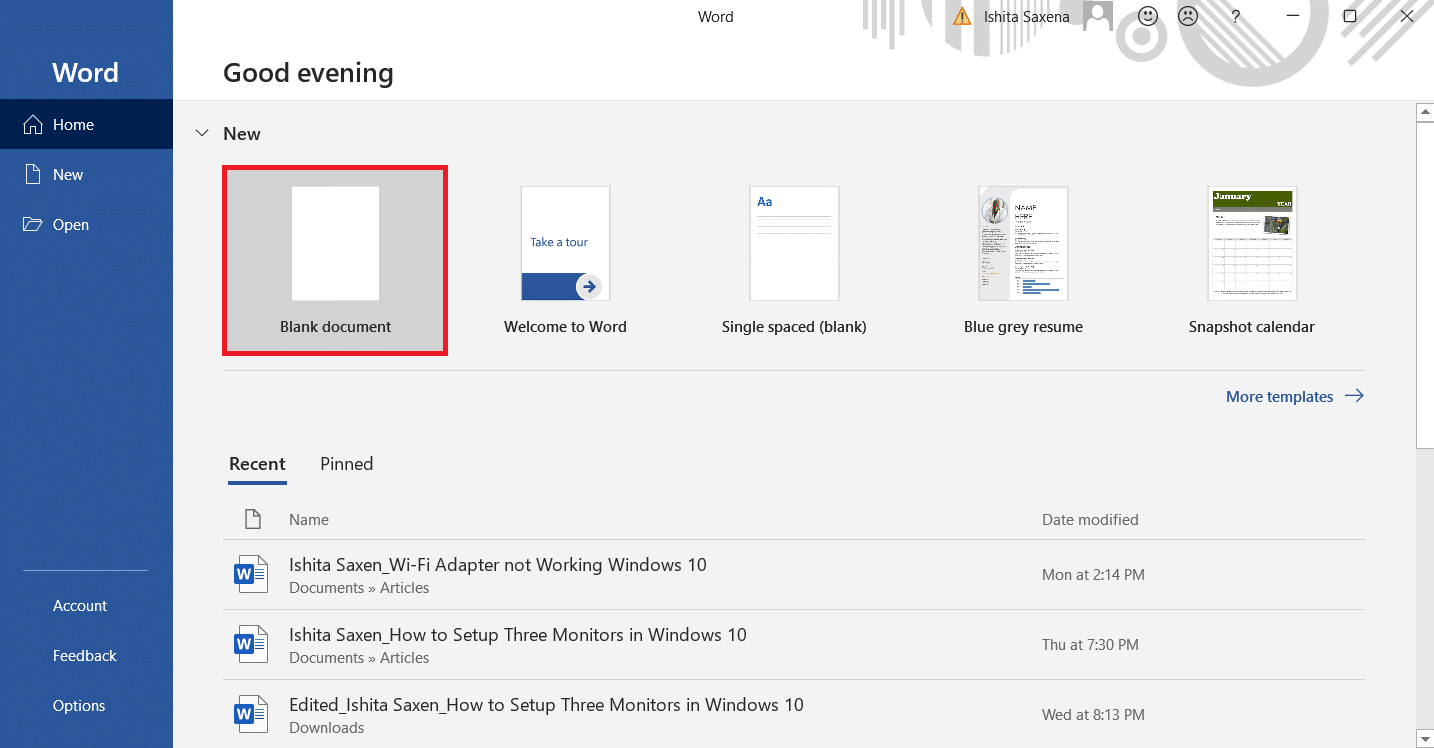
3. Ensuite, cliquez sur le menu Insertion.
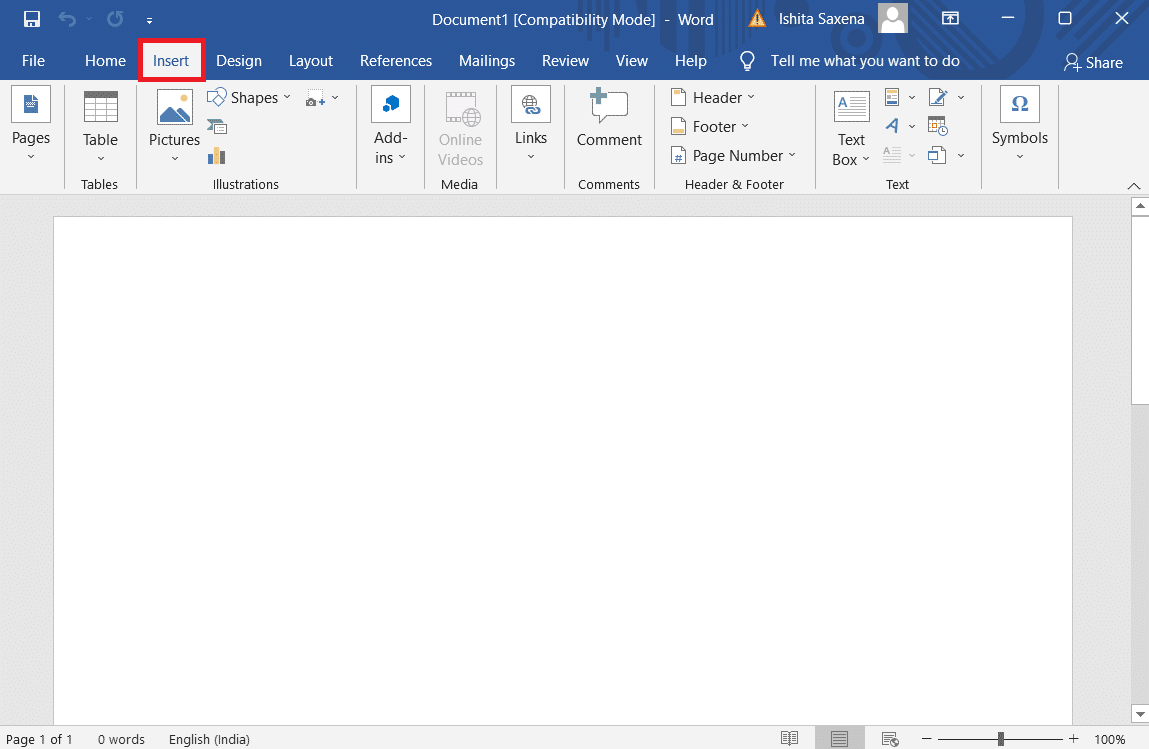
4. Ensuite, sélectionnez l’option Images.
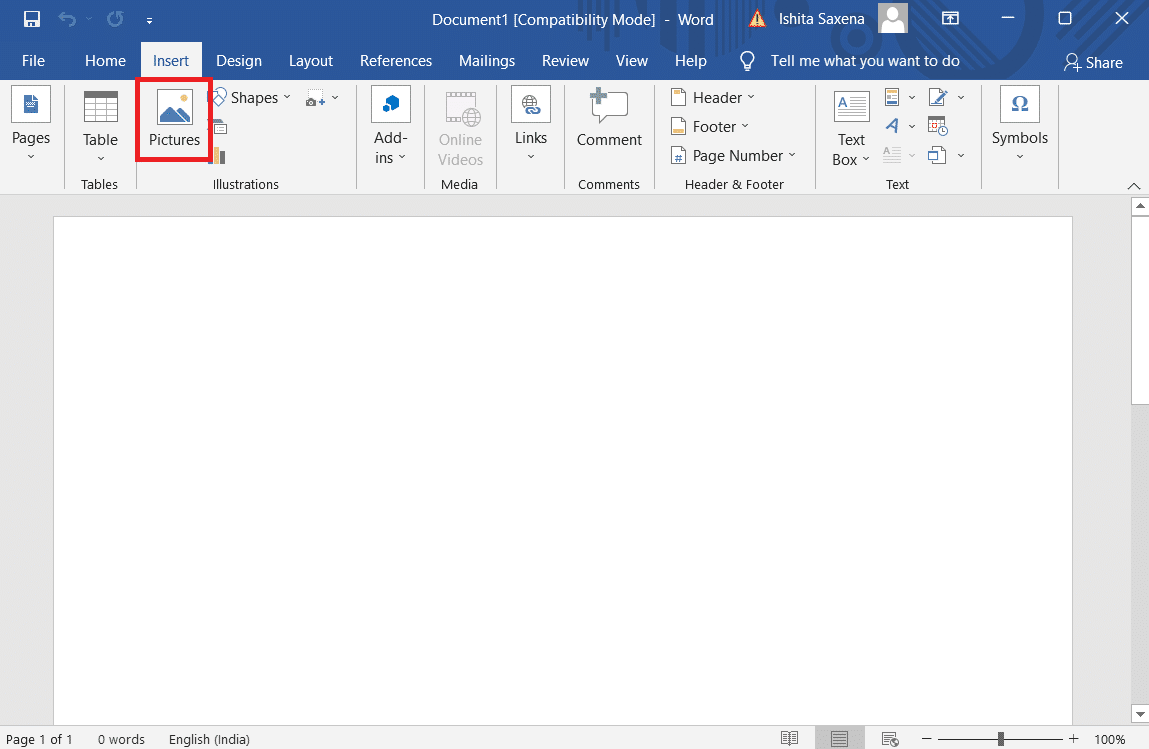
5. Cliquez sur Cet appareil.
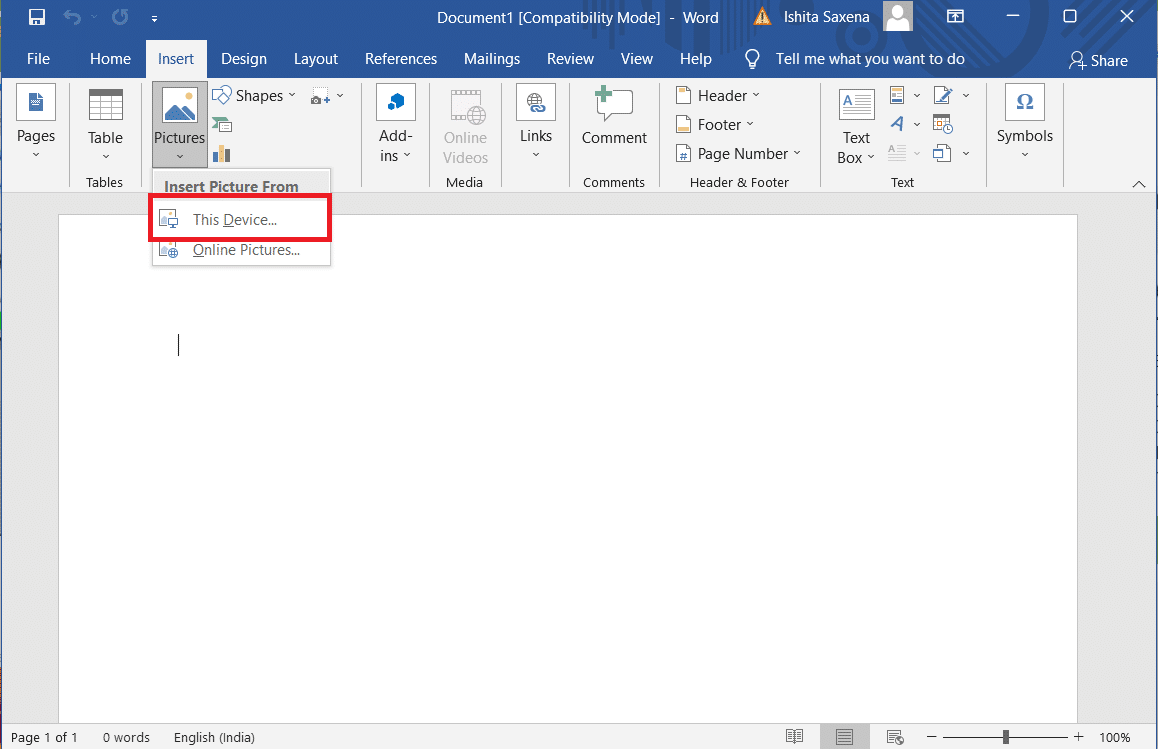
6. Accédez à votre fichier EMZ et cliquez dessus. Cliquez ensuite sur Insérer pour ouvrir le fichier EMZ dans Microsoft Word.
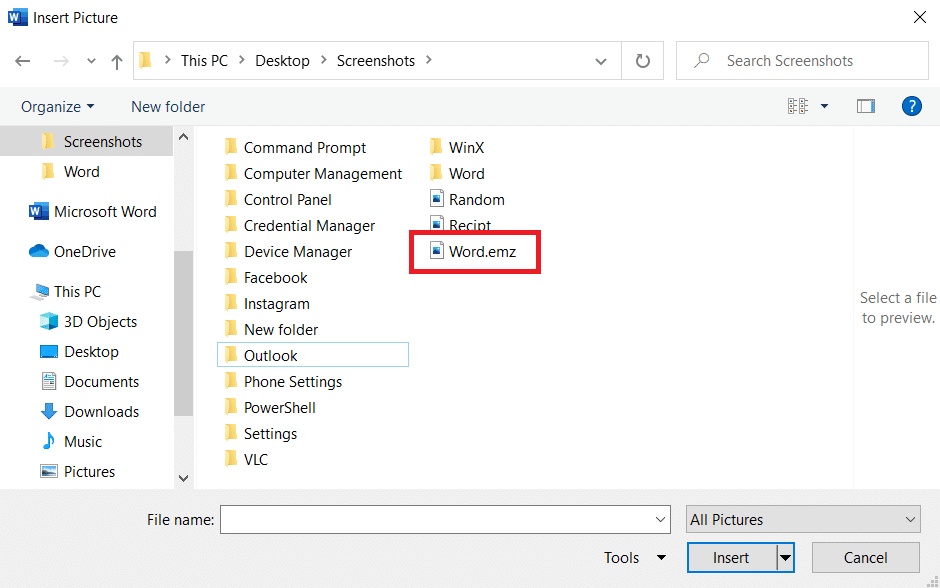
Le fichier EMZ sera inséré en tant qu’image dans le document et sera ouvert. Cependant, vous ne pourrez pas le modifier car il n’est pas modifiable.
Méthode 2 : Utilisez Adobe Photoshop
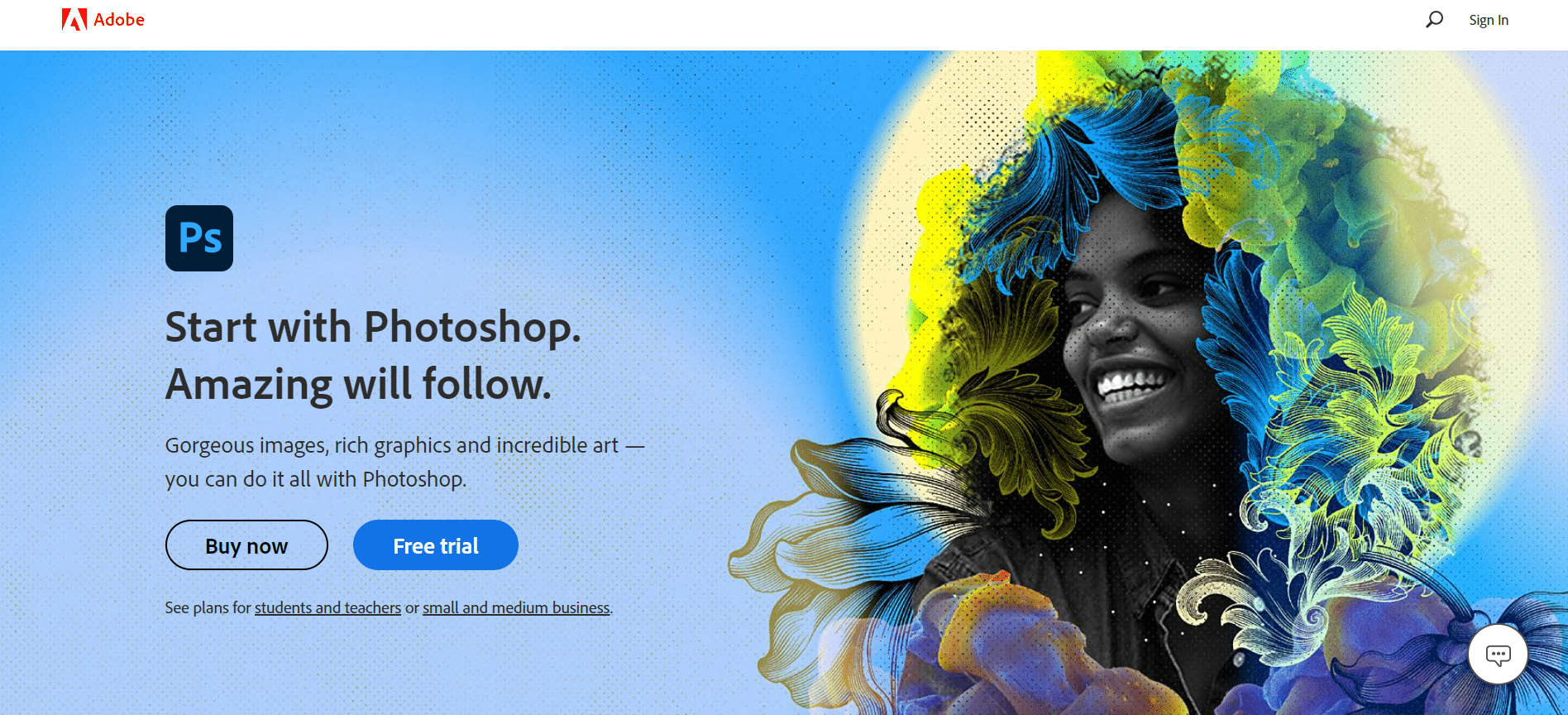
Adobe Photoshop est l’application de retouche d’image la plus performante accessible aux professionnels. En conséquence, Adobe Photoshop est l’outil de choix pour lire pratiquement tous les formats de fichiers de type image, y compris les fichiers EMZ, en raison de sa compatibilité quasi universelle.
- Avec Ease, Photoshop peut lire les fichiers EMZ et vous pourrez les modifier, les améliorer et les soigner comme bon vous semble.
- Vous pouvez ouvrir le fichier en démarrant d’abord Adobe Photoshop, puis en faisant glisser et en déposant le fichier EMZ dans Adobe Photoshop.
- Une fois le fichier ouvert, vous pourrez le voir et le modifier. Vous pouvez également cliquer avec le bouton droit sur le fichier EMZ, survoler l’option d’ouverture avec et choisir Adobe Photoshop dans le menu.
- Enfin, une fois que vous avez terminé de le visualiser et de le modifier, vous pouvez le convertir en un nouveau type de fichier à l’aide de l’application. Vous pouvez, par exemple, convertir le fichier EMZ dans un format plus accessible comme JPG ou BMP.
Méthode 3 : Utiliser des applications tierces
Si vous rencontrez toujours des problèmes lorsque vous essayez d’extraire ou d’ouvrir un fichier .emz, vous pouvez le convertir en différents formats de fichier. Vous pouvez convertir le fichier au format PNG ou JPG à l’aide d’un logiciel de conversion d’image. Et vous pourrez les ouvrir rapidement sur un ordinateur Windows 10. Certaines des applications que vous pouvez utiliser sont XnView MP et File Viewer Plus pour ouvrir le fichier .emz.
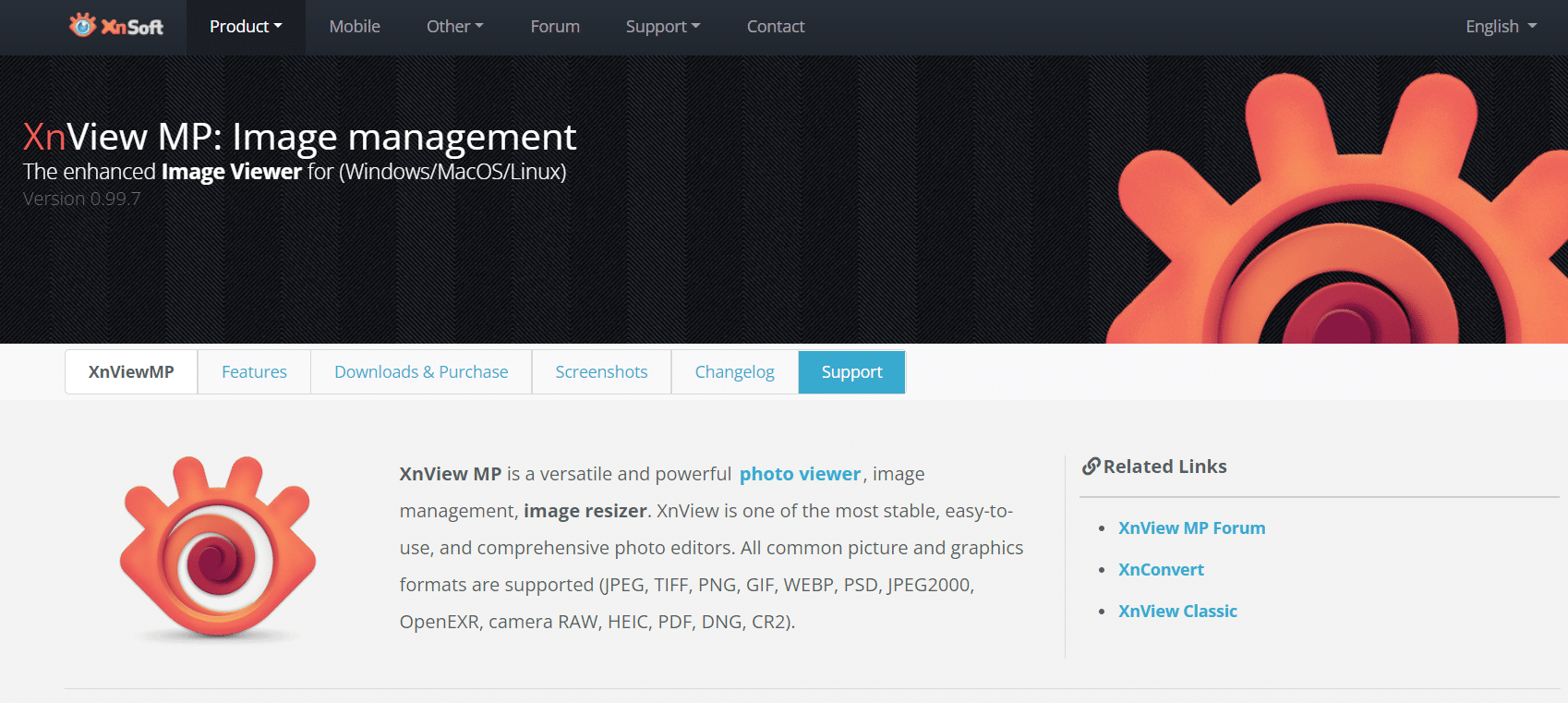
Foire aux questions (FAQ)
Q1. Qu’elle est la définition de emz ?
Réponse : Enhanced Metafile-Zipped est l’acronyme de Enhanced Metafile-Zipped. Un fichier EMZ, communément appelé fichier de métafichier amélioré compressé Windows, est un fichier image compressé.
Q2. Comment les fichiers EMZ sont-ils créés ?
Réponse : Les fichiers EMF peuvent être compressés GZIP pour créer un fichier EMZ. De plus, les fichiers WMF peuvent être compressés au format ZIP pour créer un fichier WMZ. Un fichier de métafichier Windows peut inclure à la fois des images bitmap et vectorielles, semblables au format SVG. Décompressé à partir d’un fichier EMZ, le fichier EMF résultant est une version plus récente du format de fichier Microsoft Windows Metafile.
Q3. Est-il sûr d’ouvrir les fichiers EMZ ?
Réponse : Parce qu’ils sont une forme de fichier graphique, il y a une faible possibilité qu’ils fassent du mal. Cependant, cela ne vous empêche pas de les analyser avec un programme antivirus compétent.
***
Nous espérons que ces informations vous ont été utiles pour savoir comment ouvrir le fichier .emz sous Windows 10. Veuillez nous indiquer la technique qui vous convient le mieux. Si vous avez des questions ou des recommandations, veuillez utiliser la zone de commentaires.
